Vmwp.exe เป็นไฟล์ปฏิบัติการที่เกี่ยวข้องกับ Hyper-V
- ไฟล์ Vmwp.exe สามารถส่งข้อผิดพลาดได้หากเครื่องเสมือนบนพีซีของคุณมีปัญหา
- คุณสามารถปิดการใช้งานได้โดยไปที่หัวข้อปิดการใช้งาน Hyper-V จากเมนูคุณสมบัติ Windows
- มิฉะนั้น คุณสามารถใช้ Process Explorer เพื่อฆ่ากระบวนการได้
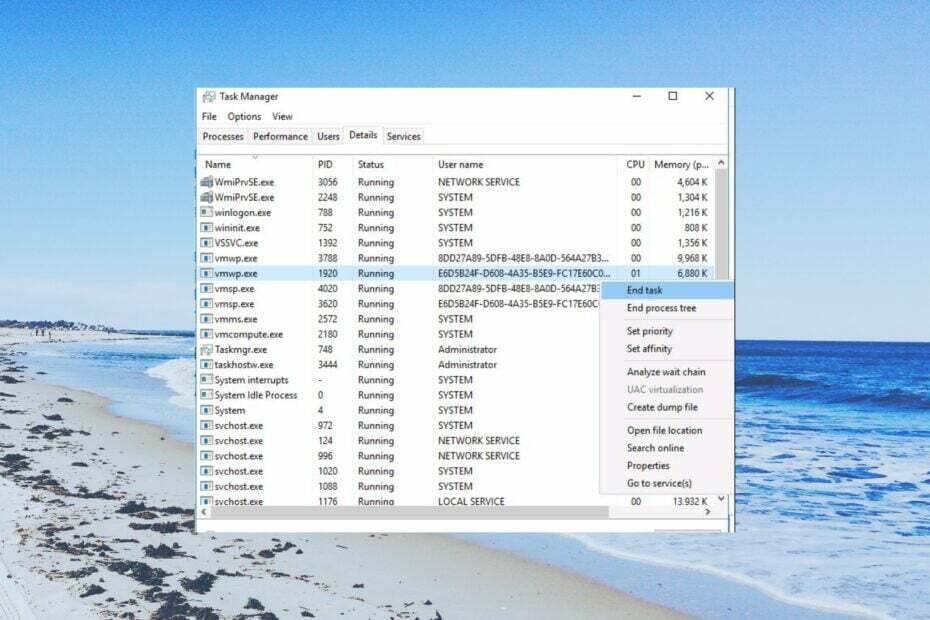
เอ็กซ์ติดตั้งโดยคลิกที่ไฟล์ดาวน์โหลด
- ดาวน์โหลดเครื่องมือซ่อมแซมพีซี Restoro ที่มาพร้อมกับเทคโนโลยีที่จดสิทธิบัตร (มีสิทธิบัตร ที่นี่).
- คลิก เริ่มสแกน เพื่อค้นหาปัญหาของ Windows ที่อาจทำให้เกิดปัญหากับพีซี
- คลิก ซ่อมทั้งหมด เพื่อแก้ไขปัญหาที่ส่งผลกระทบต่อความปลอดภัยและประสิทธิภาพของคอมพิวเตอร์ของคุณ
- ดาวน์โหลด Restoro แล้วโดย 0 ผู้อ่านในเดือนนี้
Vmwp.exe เป็นไฟล์ปฏิบัติการที่เกี่ยวข้องกับ Hyper-V ในพีซีที่ใช้ Windows. นี่เป็นไฟล์ MIcrosoft อย่างเป็นทางการที่จำเป็นสำหรับการทำงานที่ราบรื่นของ Hyper-V
ในคำแนะนำนี้ เราจะอธิบายว่า Vmwp.exe คืออะไร และคุณควรปิดหรือไม่ เราจะหารือเกี่ยวกับวิธีการแก้ไขข้อผิดพลาดที่เกี่ยวข้อง
Vmwp.exe คืออะไร
Hyper-V เป็นแพลตฟอร์มเวอร์ชวลไลเซชันที่ให้ความสะดวกในการใช้งานเครื่องเสมือนบนพีซีเครื่องเดียว อย่างไรก็ตาม ข้อผิดพลาดที่เกี่ยวข้องกับ Vmwp.exe อาจทำให้คุณได้รับข้อความแสดงข้อผิดพลาด Hyper-V ไม่สามารถเปลี่ยนสถานะได้ หรืออย่างอื่น.
รูปแบบเต็มของ Vmwp.exe คือ Virtual Machine Worker Process ไฟล์การกำหนดค่าที่เกี่ยวข้องกับ Vmwp.exe มักจะพบอยู่ภายใน C:\ProgramData\Microsoft\Windows\Hyper-V\Virtual Machines.
ข้อผิดพลาด Vmwp.exe ทั่วไปที่คุณเจอได้แก่:
- แอปพลิเคชันพบข้อผิดพลาดขณะพยายามเปลี่ยนสถานะของเครื่องเสมือน
- ชื่อ VM ไม่สามารถเปลี่ยนสถานะได้
- ไม่สามารถดำเนินการได้ในขณะที่วัตถุอยู่ในสถานะปัจจุบัน
- Hyper-V ไม่สามารถเปลี่ยนสถานะได้
ตกลงที่จะฆ่ากระบวนการ Vmwp.exe หรือไม่
เมื่อคุณพบข้อความแสดงข้อผิดพลาด Vmwp.exe คุณจะไม่สามารถหยุดกระบวนการได้ เนื่องจากเมื่อสิ่งนี้เกิดขึ้น GUI (Graphical User Interface) ของเครื่องเสมือนจะถูกบล็อก
ดังนั้น คุณจะไม่สามารถใช้ปุ่มเริ่ม หยุด หรือปิดได้ ข้อผิดพลาดอาจปรากฏขึ้นเนื่องจากสาเหตุหลายประการ เช่น ข้อผิดพลาดในการจัดเก็บ การกำหนดค่าเครือข่ายไม่ถูกต้อง การอนุญาตไม่เพียงพอ เป็นต้น
ให้เราเข้าใจว่าคุณสามารถปิดการใช้งาน Hyper-V ในระบบของคุณได้อย่างไรหากคุณพบข้อความแสดงข้อผิดพลาดที่เกี่ยวข้อง
ฉันจะปิดการใช้งาน Vmwp.exe บนพีซีได้อย่างไร
- Vmwp.exe คืออะไร
- ตกลงที่จะฆ่ากระบวนการ Vmwp.exe หรือไม่
- ฉันจะปิดการใช้งาน Vmwp.exe บนพีซีได้อย่างไร
- 1. ปิดใช้งานคุณสมบัติ Hyper-V Windows
- 2. ปิดการใช้งาน Hyper-V โดยใช้ PowerShell
- 3. ปิดการใช้งาน Hyper-V โดยใช้ BCDEDIT
- 4. ปิดใช้งานกระบวนการ Vmwp.exe
- 5. ปิดการใช้งานโดยใช้ Process Explorer
1. ปิดใช้งานคุณสมบัติ Hyper-V Windows
- กด ชนะ กุญแจเปิด เริ่ม เมนู.
- พิมพ์ แผงควบคุม และเปิด

- คลิกที่ โปรแกรมและคุณสมบัติ.

- เลือก เปิดหรือปิดคุณสมบัติ Windows.

- ยกเลิกการเลือก ไฮเปอร์วี กล่อง.

- คลิก ตกลง เพื่อปิดการใช้งาน Hyper-V ในระบบของคุณและรีสตาร์ทพีซีของคุณ
ขั้นตอนข้างต้นเป็นขั้นตอนที่ง่ายที่สุดในการปิดใช้งาน Hyper-V บนพีซีของคุณ แต่จะใช้ได้ก็ต่อเมื่อคุณสามารถเข้าถึงเมนูระบบได้เท่านั้น
2. ปิดการใช้งาน Hyper-V โดยใช้ PowerShell
- เปิด เริ่ม เมนูโดยการกดปุ่ม ชนะ สำคัญ.
- พิมพ์ PowerShell และเปิดผลลัพธ์สูงสุดในฐานะผู้ดูแลระบบ

- พิมพ์คำสั่งด้านล่างแล้วกด เข้า.
ปิดการใช้งาน WindowsOptionalFeature -Online -FeatureName Microsoft-Hyper-V-Hypervisor
- รีบูทพีซีของคุณ
คุณยังสามารถใช้ Command Prompt หรือ Windows PowerShell ที่ยกระดับเพื่อปิดใช้งาน Hyper-V บนพีซี Windows ของคุณ
- Jp2launcher.exe คืออะไร & ใช้ทำอะไร?
- Msdtc.exe คืออะไร & คุณควรลบออกหรือไม่
- Bash.exe คืออะไร และทำหน้าที่อะไร
- PnPUtil.exe: มันคืออะไร & วิธีใช้งานอย่างถูกต้อง?
3. ปิดการใช้งาน Hyper-V โดยใช้ BCDEDIT
- กด ชนะ กุญแจเปิด เริ่ม เมนู.
- พิมพ์ Command Prompt และเปิดในฐานะผู้ดูแลระบบ

- พิมพ์คำสั่งด้านล่างแล้วกด เข้า.
bcdedit /set hypervisorlaunchtype off
- รีบูทพีซีของคุณเพื่อใช้การเปลี่ยนแปลง
อีกวิธีในการปิดใช้งาน Hyper-V คือการใช้เครื่องมือ BCEDIT ด้วยวิธีนี้ คุณจะปิดการใช้งาน Hyper V บนพีซีของคุณเท่านั้น และไม่ได้ถอนการติดตั้งจากพีซีของคุณโดยสมบูรณ์
4. ปิดใช้งานกระบวนการ Vmwp.exe
- กด Ctrl + Alt + เอสซี เพื่อเปิด ผู้จัดการงาน.
- ค้นหา Vmwp.exe ภายใต้ กระบวนการ แท็บ
- คลิกขวาที่มันแล้วเลือก งานสิ้นสุด.

เมื่อคุณสิ้นสุดกระบวนการ Vmwp.exe ระบบจะปิดใช้งาน Hyper-V จนกว่าจะรีสตาร์ทพีซีในครั้งถัดไป นี่เป็นวิธีที่ปลอดภัยในการปิดใช้งานกระบวนการ Vmwp.exe บนพีซีของคุณ
5. ปิดการใช้งานโดยใช้ Process Explorer
-
ดาวน์โหลดตัวสำรวจกระบวนการ.

- ติดตั้งบนพีซีของคุณ
- ปล่อย ผู้จัดการ Hyper-V.
- เปิด การตั้งค่า VM สำหรับเครื่องเสมือนที่มีปัญหา
- เลือก ฮาร์ดไดรฟ์เสมือน ตัวเลือก.
- คัดลอกเส้นทางไปยังไฟล์ฮาร์ดดิสก์เสมือน มันจะเป็นเหมือนด้านล่าง
C:\VMs\Ubuntu Hyper-V\Virtual Hard Disks\Ubuntu Hyper-V.vhdx - เปิดใช้ Process Explorer
- กด Ctrl + ฉ และวางเส้นทางลงในช่องแล้วกด ค้นหา ปุ่ม. นี่จะแสดงรายการกระบวนการทั้งหมดที่ไฟล์ VHDX ใช้อยู่

- ค้นหา Vmwp.exeคลิกขวา และเลือก ฆ่ากระบวนการ.

เมื่อใช้ Process Explorer คุณสามารถฆ่ากระบวนการ Vmwp.exe สำหรับเครื่องเสมือนที่มีปัญหาได้โดยทำตามขั้นตอนด้านบน
นั่นคือจากเราในคู่มือนี้ หากคุณกำลังจะเจอ ข้อผิดพลาด Hyper-V ที่ใช้การเปลี่ยนแปลงฮาร์ดไดรฟ์จากนั้นคุณควรดูคำแนะนำของเราที่จะช่วยให้คุณแก้ไขปัญหาได้อย่างรวดเร็ว
เรายังมีคำแนะนำฉบับย่อที่ให้ 3 วิธีที่มีประสิทธิภาพแก่คุณ ปิดการใช้งาน Hyper-V บน Windows 11 ของคุณ คอมพิวเตอร์.
อย่าลังเลที่จะแจ้งให้เราทราบในความคิดเห็นด้านล่างหากคำแนะนำนี้ช่วยให้คุณเข้าใจรายละเอียดเกี่ยวกับ Vmwp.exe
ยังคงมีปัญหา? แก้ไขด้วยเครื่องมือนี้:
ผู้สนับสนุน
หากคำแนะนำข้างต้นไม่สามารถแก้ปัญหาของคุณได้ พีซีของคุณอาจประสบปัญหา Windows ที่ลึกกว่านั้น เราแนะนำ ดาวน์โหลดเครื่องมือซ่อมแซมพีซีนี้ (ได้รับการจัดอันดับยอดเยี่ยมบน TrustPilot.com) เพื่อจัดการกับปัญหาเหล่านี้ได้อย่างง่ายดาย หลังการติดตั้ง เพียงคลิกที่ เริ่มสแกน ปุ่มแล้วกดบน ซ่อมทั้งหมด.
![6 ซอฟต์แวร์สำรองข้อมูล Hyper-V ที่ดีที่สุด [คู่มือ 2021]](/f/0a3c135675ab3498e2f7758818ed0978.jpg?width=300&height=460)

